
Mettre en forme des colonnes de texte sur Mac
Vous pouvez mettre en forme un document en disposant le texte et les graphiques sur deux colonnes ou plus, de manière à ce que le contenu passe automatiquement d’une colonne à l’autre. Vous pouvez modifier le nombre de colonnes de quelques paragraphes de votre document seulement, d’une section entière, et du texte situé dans une zone de texte ou une figure.
Remarque : si vous ne voulez pas que le contenu passe automatiquement d’une colonne à l’autre, ajoutez plutôt un tableau contenant le nombre de colonnes de votre choix. Ainsi, vous pouvez saisir du texte sur l’ensemble de la page dans des cellules de tableau individuelles.
Mettre en forme des colonnes de texte
Procédez de l’une des manières suivantes :
Pour l’intégralité du document : Cliquez à n’importe quel endroit du texte dans le document.
Si le document comporte plusieurs sections, cela ne s’applique qu’à la section dans laquelle vous cliquez.
Pour des paragraphes spécifiques : Sélectionnez les paragraphes à modifier.
Pour du texte dans une zone de texte ou dans une figure : Sélectionnez l’objet.
Dans la barre latérale Format
 , cliquez sur le bouton Disposition situé vers le haut.
, cliquez sur le bouton Disposition situé vers le haut.Si le texte figure dans une zone de texte, un tableau ou une figure, commencez par cliquer sur l’onglet Texte en haut de la barre latérale puis cliquez sur le bouton Disposition.
Utilisez les commandes de la section Colonnes pour définir le nombre de colonnes et leur espacement :
Pour définir le nombre de colonnes : Cliquez sur les flèches en regard du champ de valeur Colonnes.
Pour définir l’espacement entre les colonnes : Cliquez deux fois sur les valeurs indiquées dans les colonnes Colonne et Petit fond, puis saisissez la largeur de la colonne.
Pour définir différentes largeurs de colonne : Décochez la case en regard de « Largeurs de colonnes identiques ».
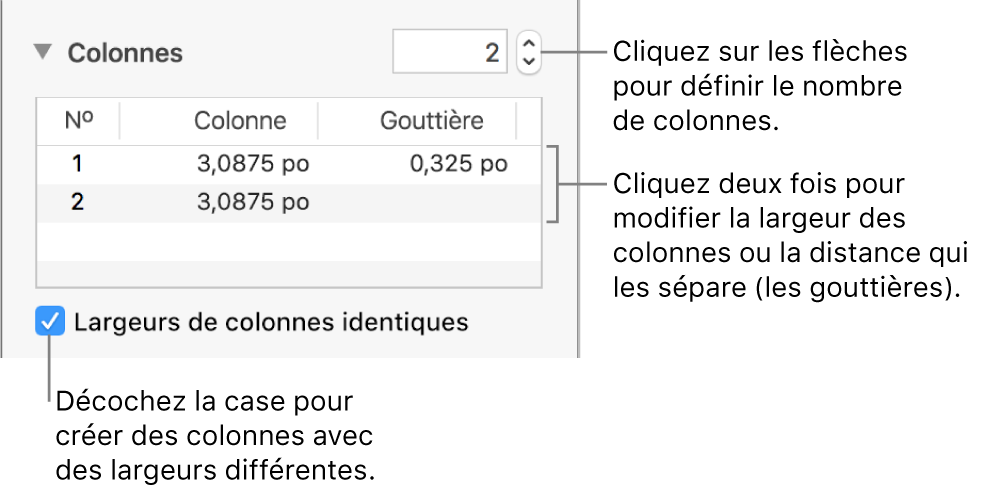
Si vous avez ajouté un tableau à votre document et que vous voulez modifier les colonnes, consultez la rubrique Ajouter ou supprimer des rangs et des colonnes de tableau.
Forcer du texte à aller en haut de la colonne suivante
Cliquez sur l’emplacement où vous souhaitez que la colonne précédente se termine.
Cliquez sur
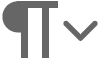 dans la barre d’outils, puis choisissez « Saut de colonne ».
dans la barre d’outils, puis choisissez « Saut de colonne ».
Lorsque vous insérez un saut de colonne, Pages insère un caractère de formatage nommé caractère invisible. Vous pouvez activer les caractères invisibles du document pour voir où un formatage spécial est appliqué.